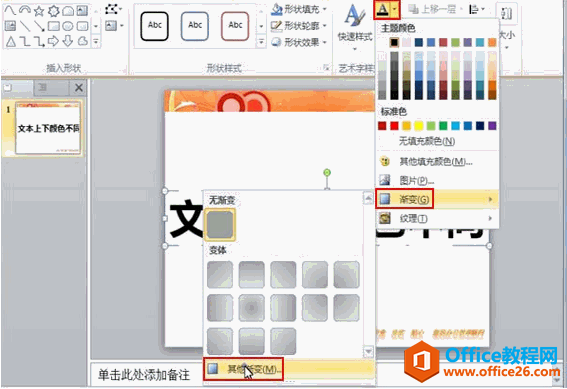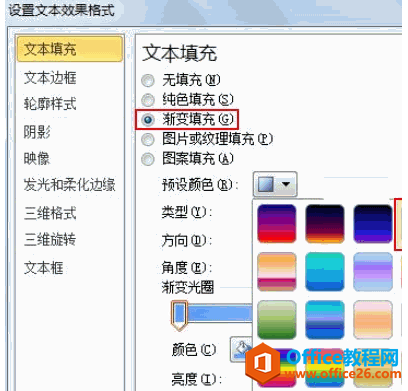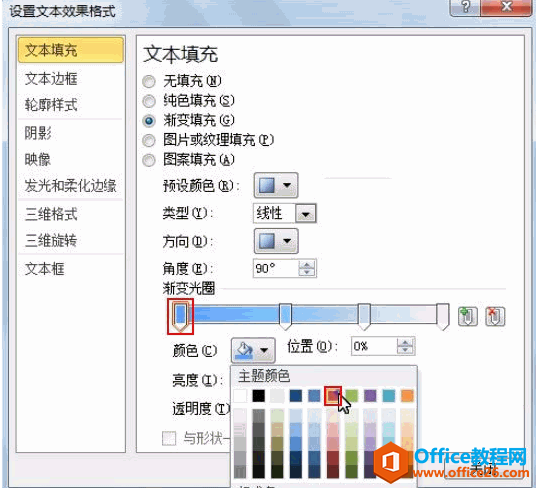-
PPT怎样设置多种文本颜色 实例教程
-
导语:PPT主要是做演讲与讲课的时候常常使用到,而我们常常要追求它的美观,分享一个PPT怎样设置多种文本颜色方法。
详细步骤如下:
1、启动PowerPoint,插入一个文本框,输入一些文字,让文字加粗,这样效果更加明显。选中文字,单击菜单栏–格式–文本填充–渐变–其他渐变。

2、弹出设置文本效果格式对话框,在文本填充中勾选渐变填充,预设颜色选为雨后天晴这款样式。

3、单击渐变光圈1,颜色设置为棕色。确定之后,返回主页面,就能看到我们设置的文本上下颜色不一的效果了。

本文摘自:https://www.office26.com/powerpoint/powerpoint_5711.html,感谢原作者!
© 版权声明
文章版权归作者所有,未经允许请勿转载。
THE END